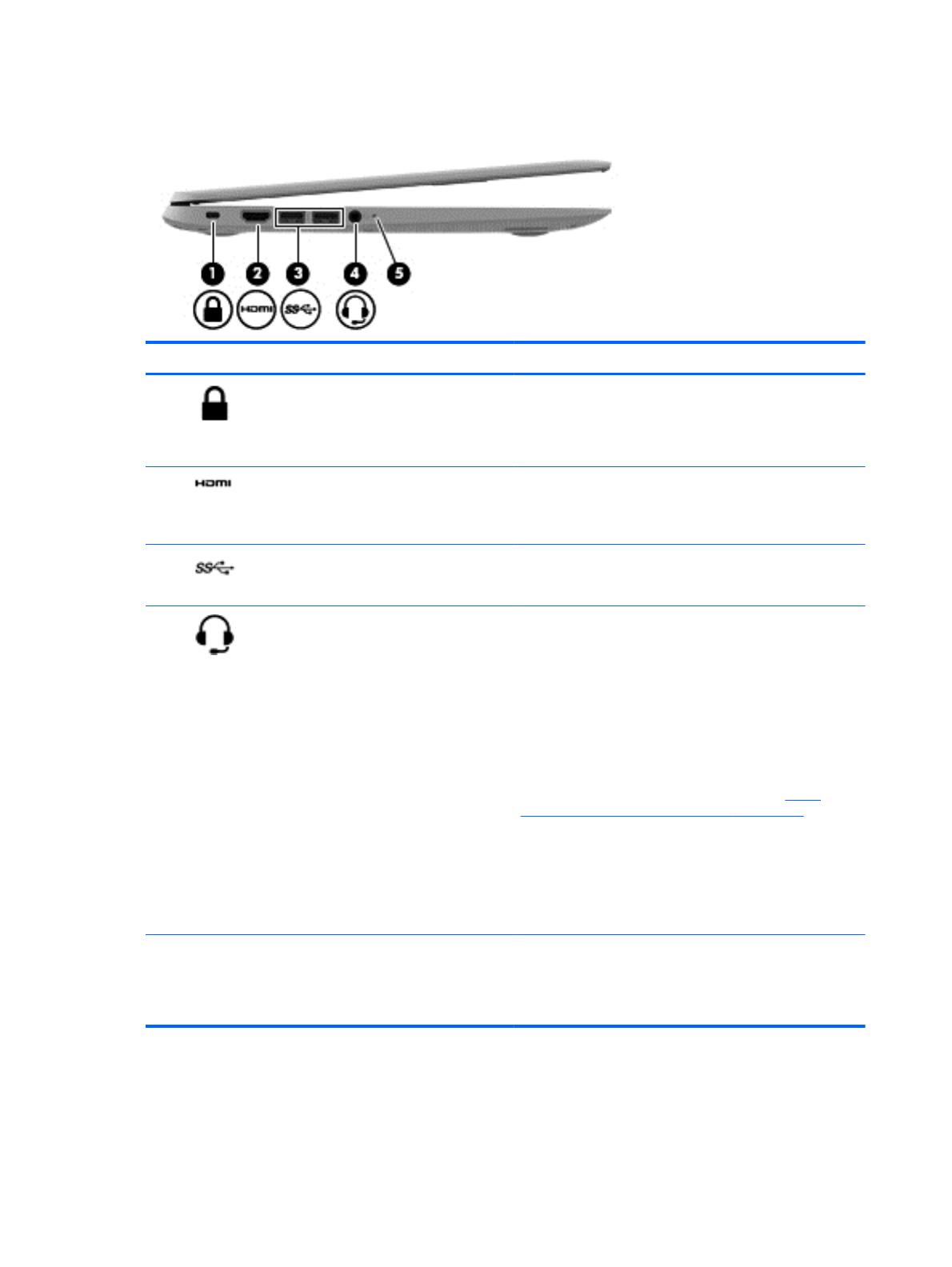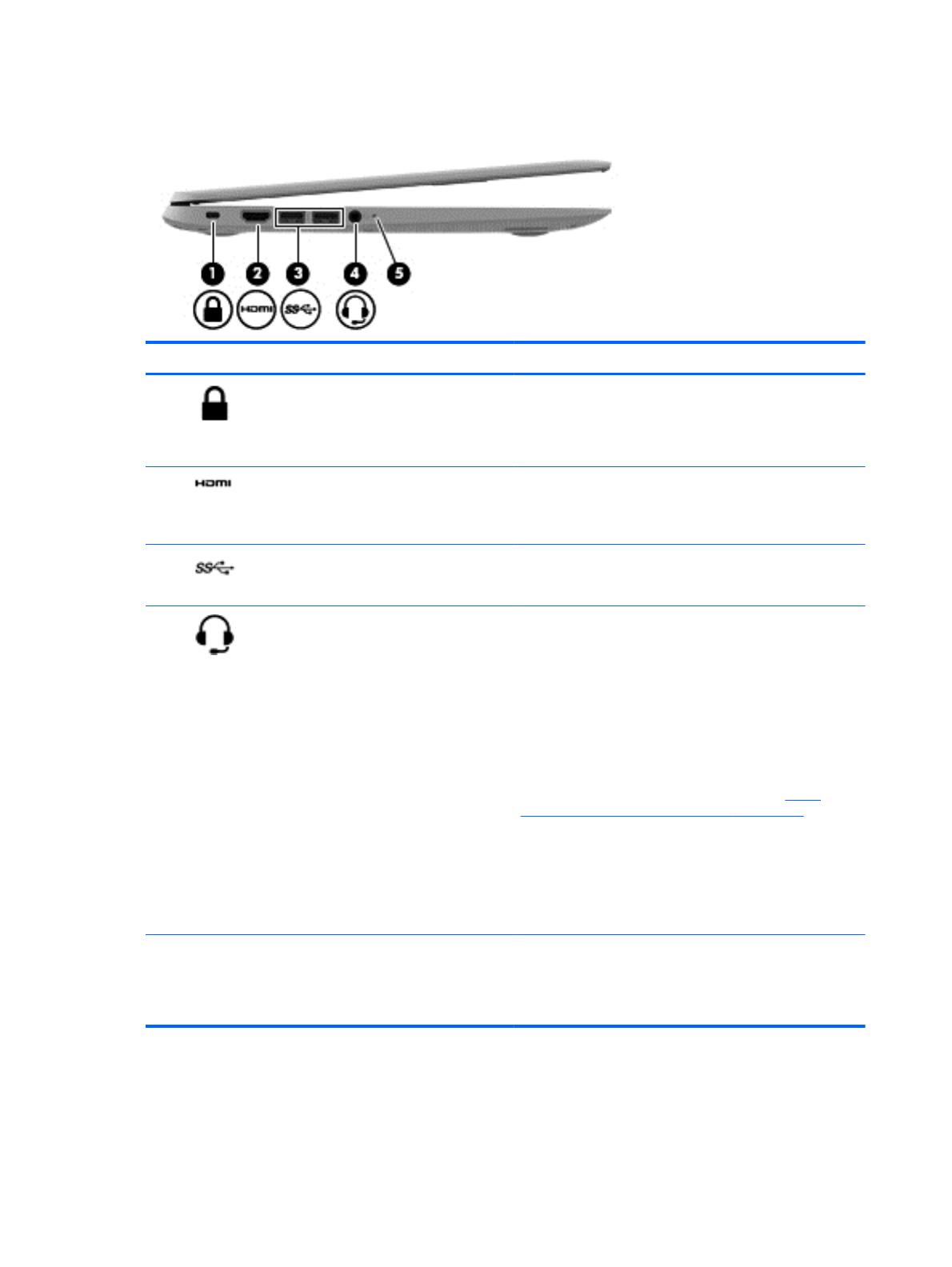
Ľavá strana
Súčasť Popis
(1)
Otvor pre bezpečnostné lanko Slúži na pripojenie voliteľného bezpečnostného lanka k
počítaču.
POZNÁMKA: Bezpečnostné lanko má odradiť, ale
nemusí zabrániť zneužitiu ani krádeži počítača.
(2)
Port HDMI Slúži na pripojenie voliteľného obrazového alebo
zvukového zariadenia, napríklad televízora s vysokým
rozlíšením alebo iného kompatibilného digitálneho alebo
zvukového zariadenia.
(3)
Porty USB 3.0 (2) Každý port USB 3.0 slúži na pripojenie voliteľného
zariadenia USB, ako je napríklad klávesnica, myš, externá
jednotka, tlačiareň alebo rozbočovač USB.
(4)
Kombinovaný konektor zvukového výstupu
(slúchadlá)/zvukového vstupu (mikrofón)
Slúži na pripojenie voliteľných aktívnych stereofónnych
reproduktorov, slúchadiel, slúchadiel do uší, náhlavnej
súpravy alebo zvukového kábla televízora. Tiež slúži na
pripojenie náhlavnej súpravy s mikrofónom. Tento konektor
nepodporuje pripojenie voliteľných zariadení iba s
mikrofónom.
VAROVANIE! Pred použitím slúchadiel, slúchadiel do uší
alebo náhlavnej súpravy upravte hlasitosť, aby ste znížili
riziko poranenia. Ďalšie bezpečnostné informácie nájdete v
príručke Regulačné, bezpečnostné a environmentálne
upozornenia. Ďalšie informácie nájdete v časti
Ďalšie
informačné zdroje od spoločnosti HP na strane 13.
POZNÁMKA: Keď je do tejto zásuvky pripojené nejaké
zariadenie, reproduktory počítača sú vypnuté.
POZNÁMKA: Skontrolujte, či má kábel zariadenia 4-
vodičový konektor podporujúci konektor zvukového výstupu
(slúchadlá) aj konektor zvukového vstupu (mikrofón).
(5) Indikátor napájania
●
Biela: Počítač je zapnutý
● Bliká na bielo: Počítač je v režime spánku
●
Nesvieti: Počítač je vypnutý
2 Kapitola 1 Oboznámenie sa s počítačom